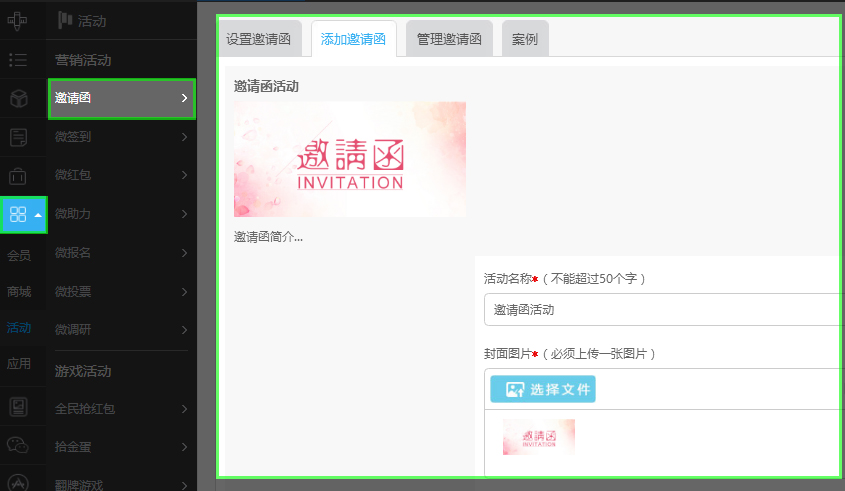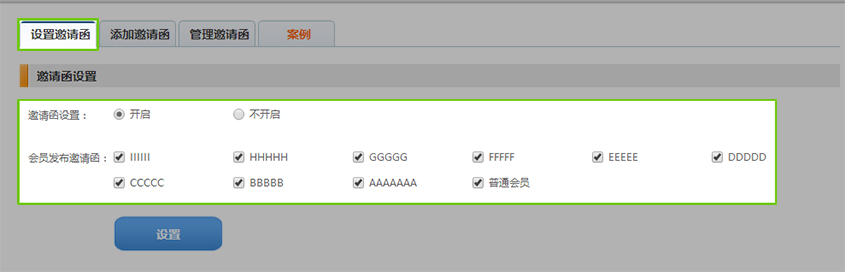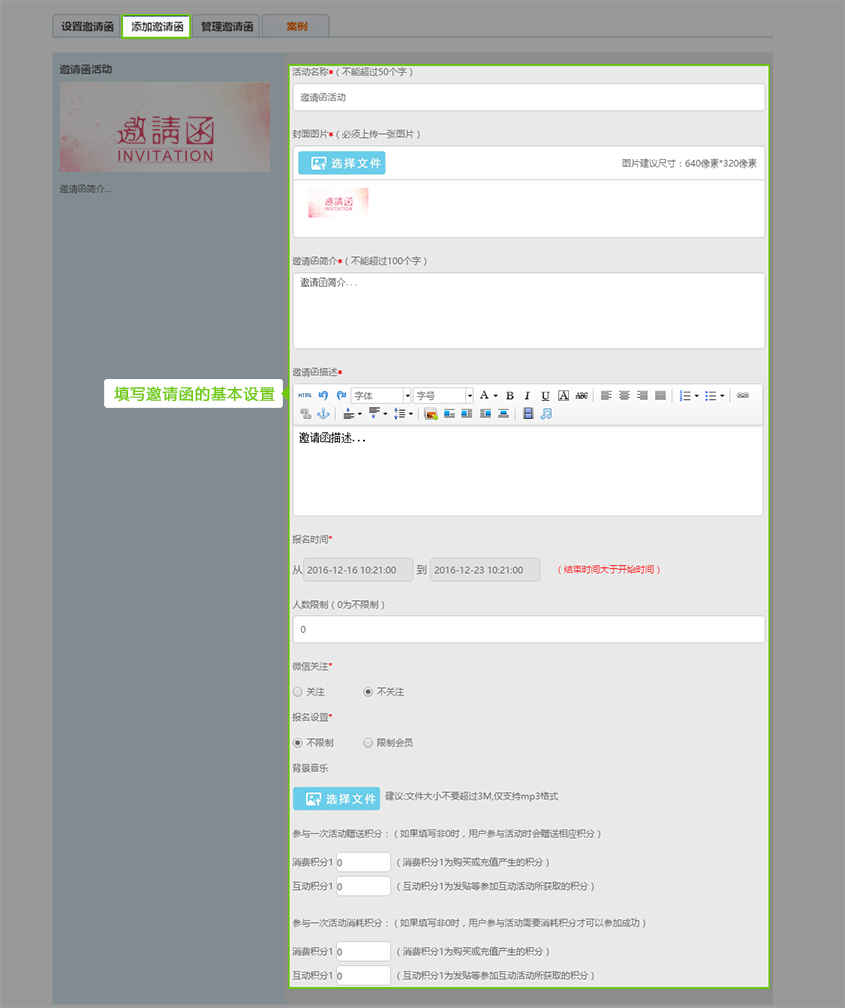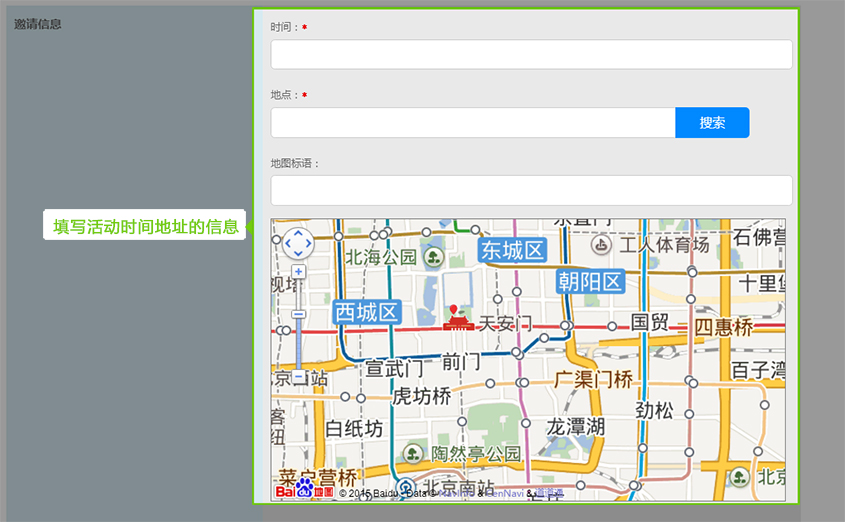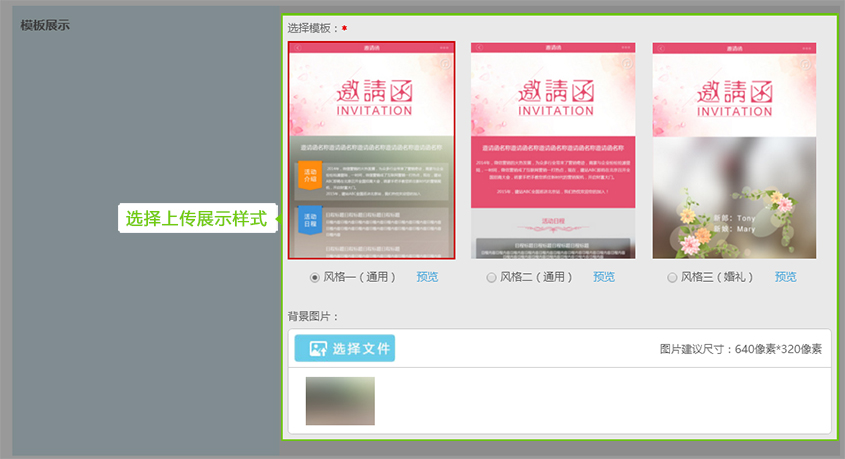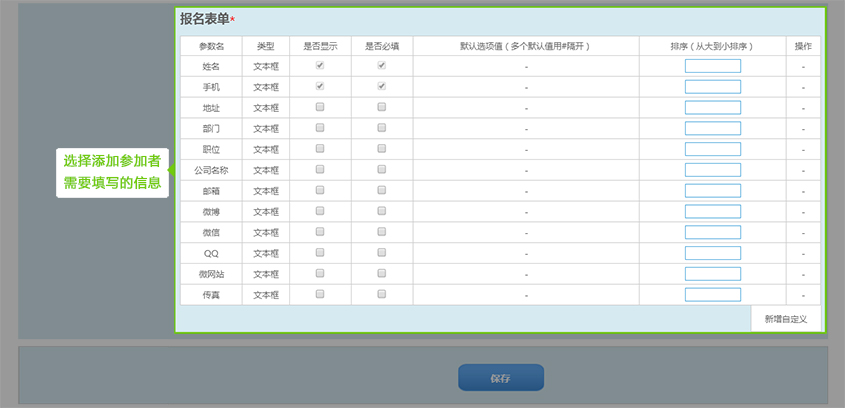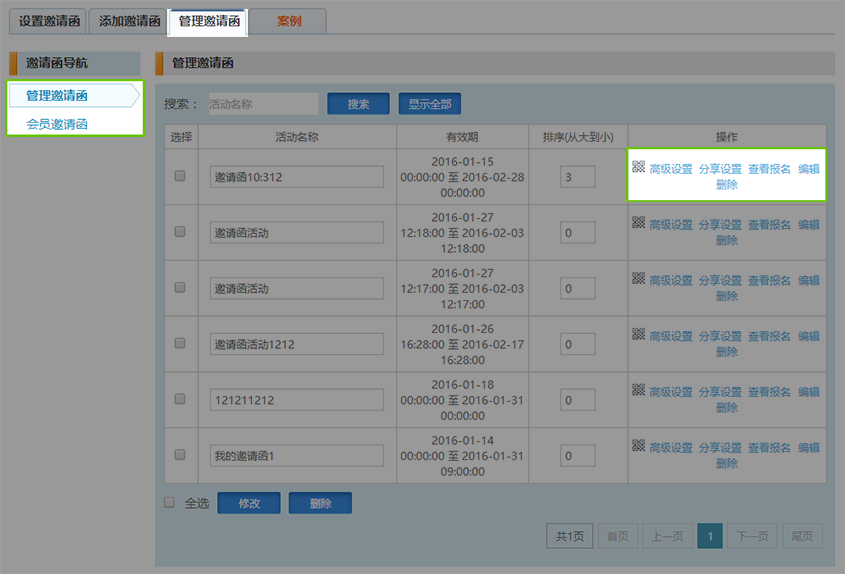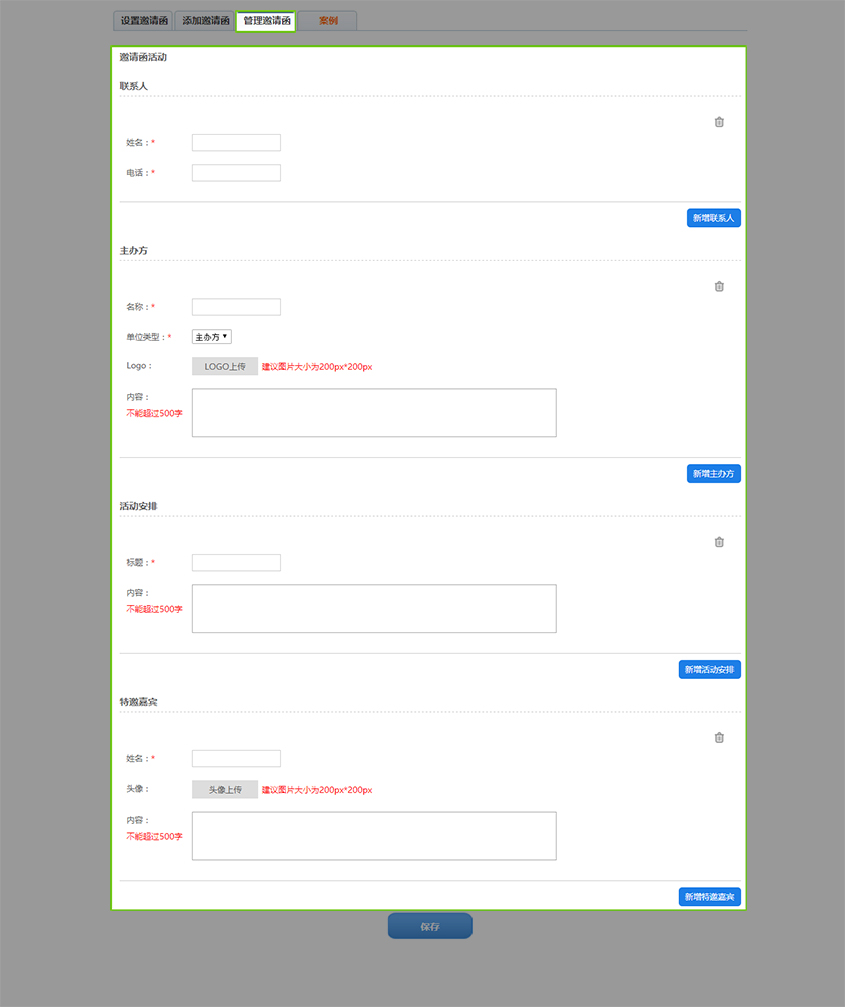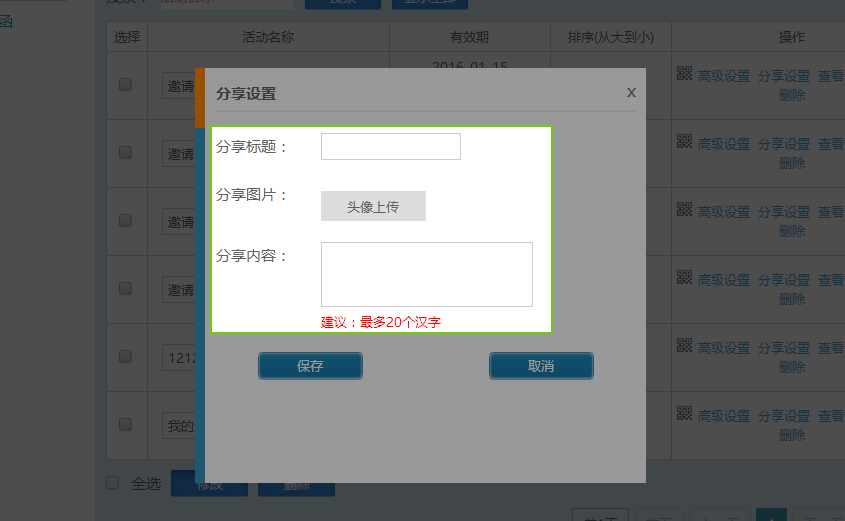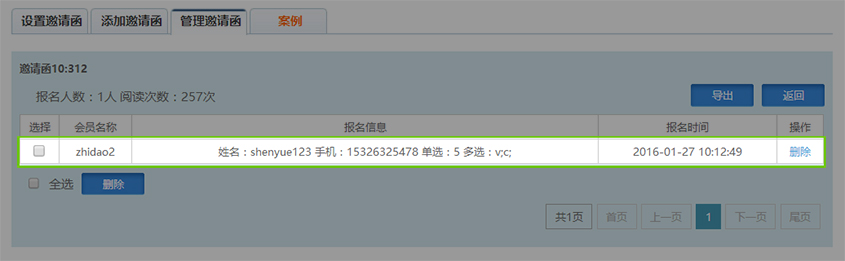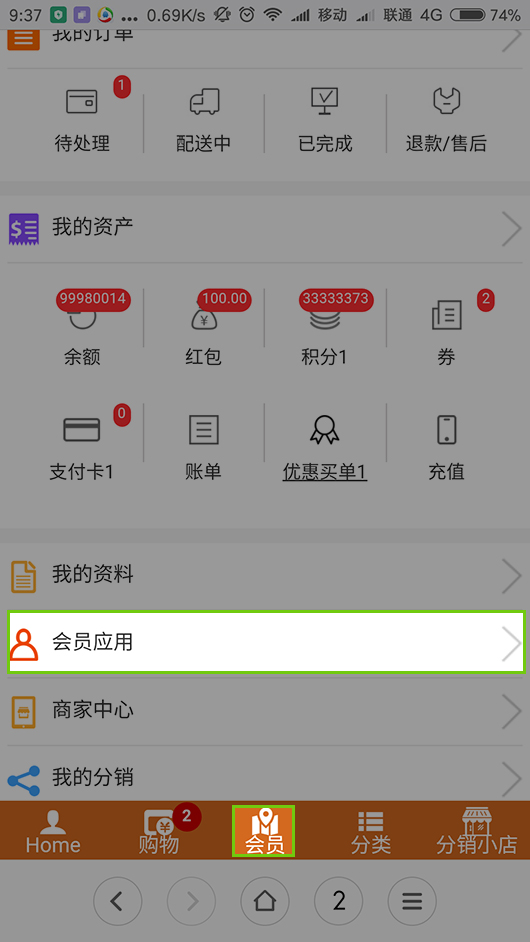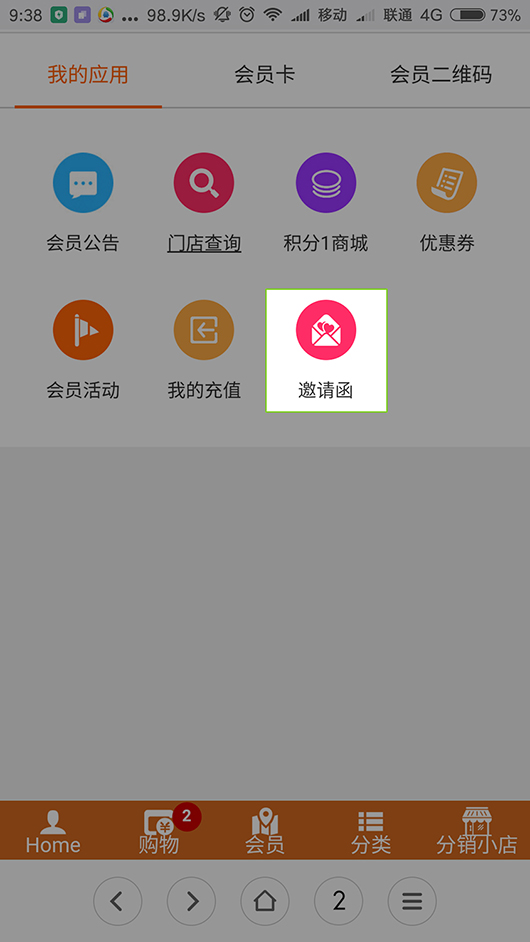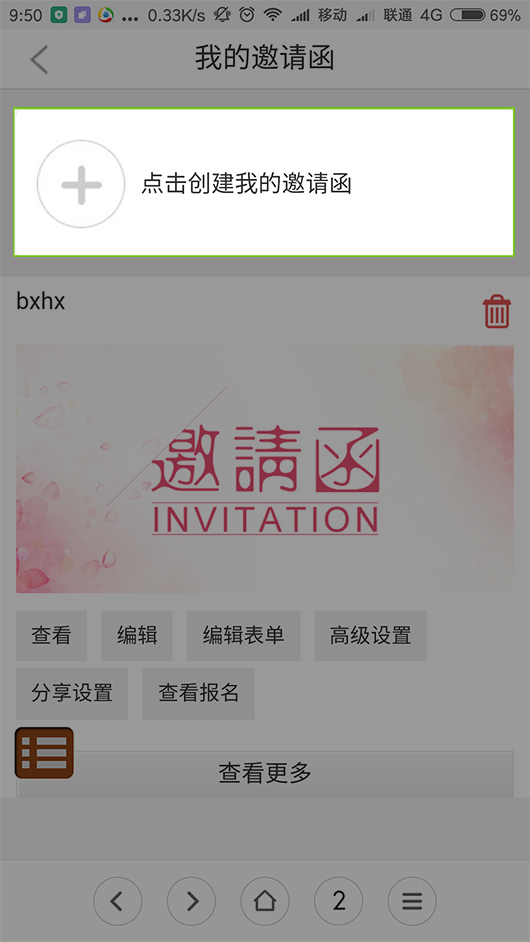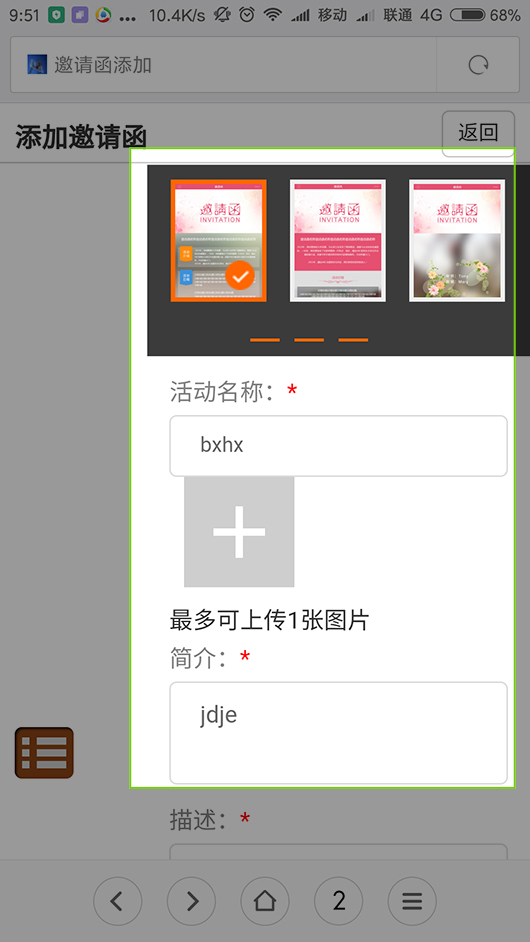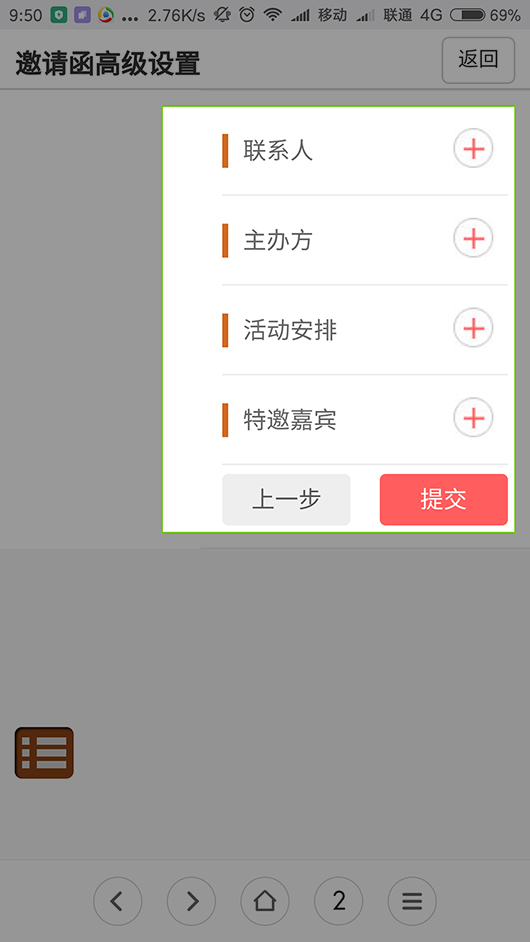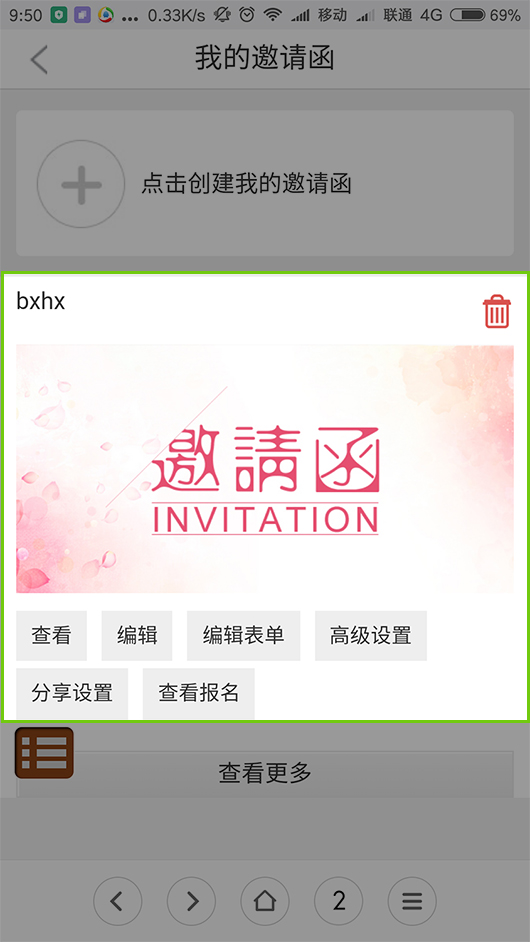|
邀请函功能详解功能说明
主要用于网站线上线下活动的宣传推广,可添加文字、图片、背景音乐内容。
操作说明 第一步:进入邀请函编辑界面
手机建站---》营销活动---》邀请函,如图:
第二步:设置邀请函
选择开启邀请函功能,设置会员发布邀请函权限,如图:
第三步:添加邀请函
添加邀请函具体的文字、图片、背景音乐,邀请函对会员积分获取消耗情况设置等内容,如图:
第四步:管理邀请函
添加好的邀请函在管理邀请函中,管理邀请函是您添加的邀请函,会员邀请函是网站会员添加的邀请函。可以对添加好的邀请函进行排序、高级设置、分享设置、查看报名情况、编辑、删除的操作,如图:
在高级设置当中,主要试填写该活动的联系人信息、主办方信息、活动安排、特邀嘉宾等的详细信息,如图
分享设置主要是填写分享的标题、图片、内容信息,如图:
查看报名情况,网站的会员如果报名课显示出来,可进行删除的操作,如图:
--------------------------------会员制作邀请函-------------------------------------
第一步:进入邀请函界面
会员---》会员应用----》邀请函,如图:
第二步:添加邀请函
选择“创建我的邀请函”如图:
选择邀请函样式,填写活动名称、报名时间、人数、邀请信息,完成后点击下一步,如图:
选择邀请函当中,报名参与者所需要填写的信息,完成后点击下一步,如图:
填写活动的联系人、主办方、活动安排、特邀嘉宾的信息,如图:
第三步:管理邀请函
添加好的邀请函,会在“我的邀请函”底部位置显示,可以进行查看、编辑表单、高级设置、分享设置、查看报名情况、删除的操作,如图:
邀请函展示样式:
|